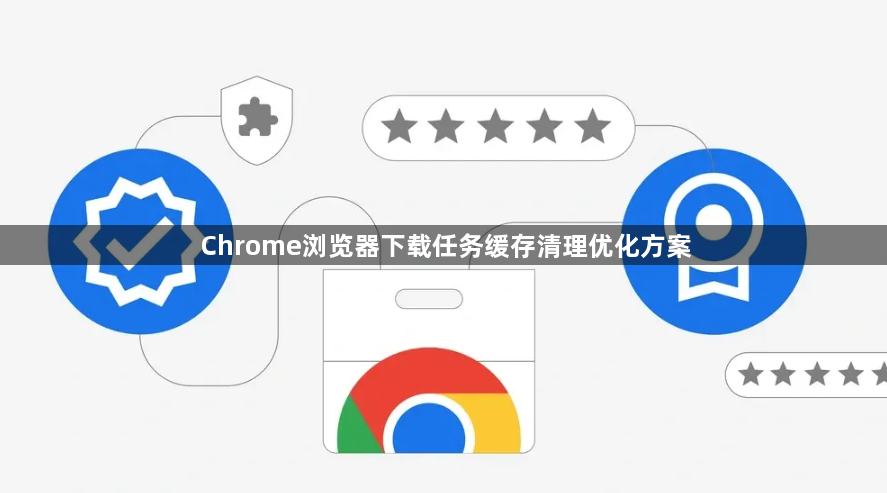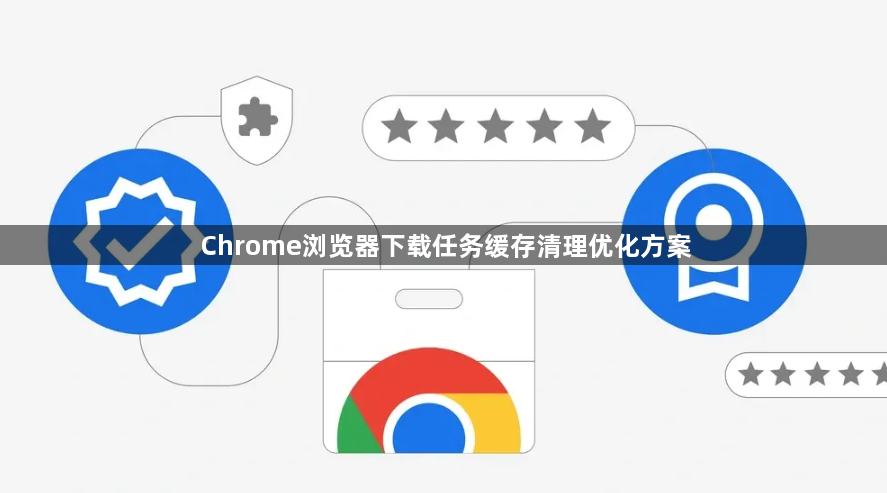
以下是关于Chrome浏览器下载任务缓存清理优化方案的内容:
1. 直接删除下载文件:在Chrome浏览器中,点击右侧的三个点图标,选择“下载”选项。在打开的下载内容窗口中,找到需要删除的任务,右键点击并选择“删除”,或者选中任务后点击窗口左上角的“删除”按钮。若下载任务处于正在下载状态,可先暂停任务再进行删除。
2. 通过快捷键删除:按下Ctrl+J组合键,快速打开下载内容窗口,后续操作与直接删除下载文件相同。
3. 利用任务管理器结束进程:同时按下Ctrl+Shift+Esc组合键,打开Windows任务管理器。在“进程”标签页下,找到并选中“Google Chrome”或“Chrome”进程,然后点击“结束任务”按钮。若存在多个Chrome窗口或标签页,需逐一结束相关进程。此方法会关闭所有Chrome窗口和标签页,未保存的数据可能会丢失,需谨慎使用。
4. 清除浏览数据:点击浏览器右上角的三个点,选择“设置”。在设置页面中,找到“隐私设置和安全性”板块,点击其中的“清除浏览数据”选项。在弹出的窗口中,选择需要清除的数据类型,如浏览历史记录、下载记录等,并设置时间范围,然后点击“清除数据”按钮。
5. 管理扩展程序:过多的浏览器扩展程序可能会占用系统资源,导致下载速度变慢或出现其他问题。可定期检查和清理不必要的扩展程序,以提高浏览器性能和下载效率。在Chrome浏览器中,点击右上角的三个点,选择“更多工具”,然后点击“扩展程序”。在扩展程序页面中,逐个禁用或删除不需要的扩展程序。
6. 调整缓存设置:在Chrome浏览器中,可尝试调整缓存设置来优化下载任务。点击浏览器右上角的三个点,选择“设置”,然后在设置页面中找到“高级”选项,点击展开。在“隐私与安全”部分,点击“内容设置”,再选择“Cookies 和网站数据”,可尝试调整缓存的相关设置,如允许存储的数据量等。不过,具体的缓存设置选项可能因浏览器版本而异。
7. 定期清理系统垃圾文件:系统中的垃圾文件过多也可能会影响Chrome浏览器的下载性能。可使用系统自带的磁盘清理工具或第三方清理软件,定期清理系统垃圾文件,以释放磁盘空间和提高系统运行速度。例如,在Windows系统中,可打开“此电脑”,右键点击系统盘,选择“属性”,然后点击“磁盘清理”按钮,选择需要清理的文件类型进行清理。
8. 检查网络连接和代理设置:不稳定的网络连接或错误的代理设置可能导致下载任务出现问题。确保网络连接正常,可尝试重启路由器或切换网络环境。若使用了代理服务器,检查代理设置是否正确,如有需要,可暂时关闭代理功能进行下载测试。
9. 更新Chrome浏览器:及时更新Chrome浏览器到最新版本,以确保获得最佳的性能和兼容性。新版本的浏览器通常会修复一些已知的问题和漏洞,可能会对下载任务的缓存清理和优化有所帮助。在浏览器中,点击右上角的三个点,选择“帮助”,然后点击“关于 Google Chrome”,浏览器会自动检查并提示更新。